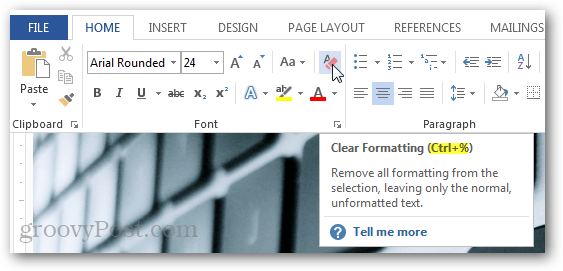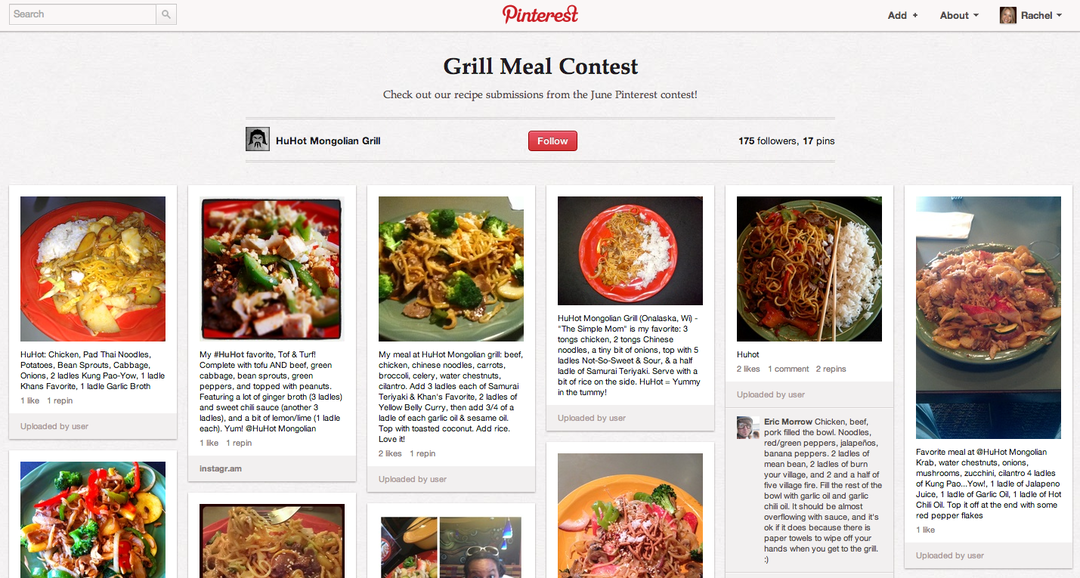Hur man ändrar kortkommandon i Word 2013
Microsoft Office Microsoft Word Tangentbordsgenvägar Word 2013 / / March 17, 2020
Senast uppdaterad den

Den nya sviten för Office 2013 behöver inte användas på en pekskärm. Det fungerar lika bra med tangentbordet som någon av dess föregångare. Om du vill anpassa tangentbordets upplevelse, kommer denna groovy guide att visa dig vägen.
Medan andra applikationer i Office 2013 (365 Home Premium) Preview inte erbjuder ett sätt att justera snabbtangenter, är Word före spelet som vanligt och låter dig anpassa allt. Om du inte gillar hur en genvägsnyckel fungerar, ändra bara den. Tyvärr verkar ändringar som gjorts i Word inte påverka andra applikationer från Office-paketet. Men förhoppningsvis ser vi lite stöd på detta från Microsoft innan Office 2013 går i detaljhandeln. Så här får du fördelen med att anpassa snabbtangenter i Word.
Starta Word 2013 och klicka sedan på Arkiv-menyn.
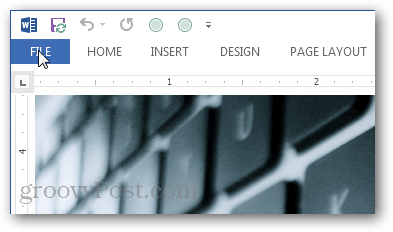
Klicka på Alternativknappen från Backstage-vyn.
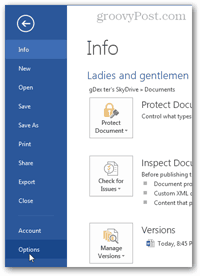
I Word-alternativ klickar du på knappen Anpassa band. Klicka sedan på Customize-knappen längst ner intill etiketten ”Kortkommandon”.
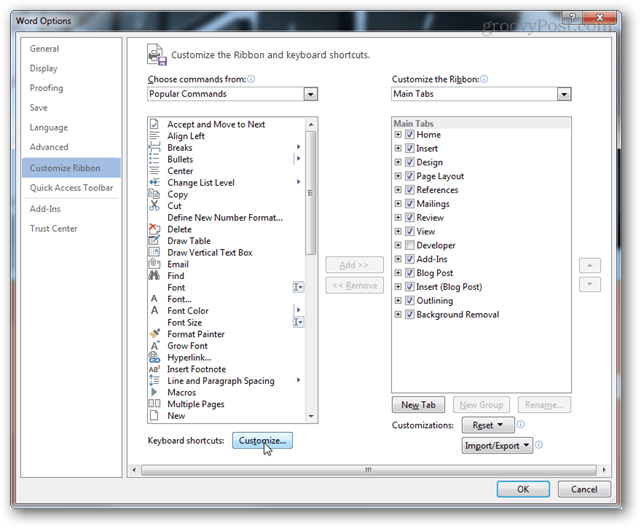
Välj en kategori och bläddra sedan igenom kommandona. Du ser att majoriteten av kommandona i Word 2013 inte har några kortkommandon tilldelade. Detta beror mest på att det finns nästan tusen kommandon totalt och det skulle vara galet att komma ihåg snabbtangenter för dem alla.
Om ett kommando har en snabbtangent kommer det att listas under Aktuella knappar.
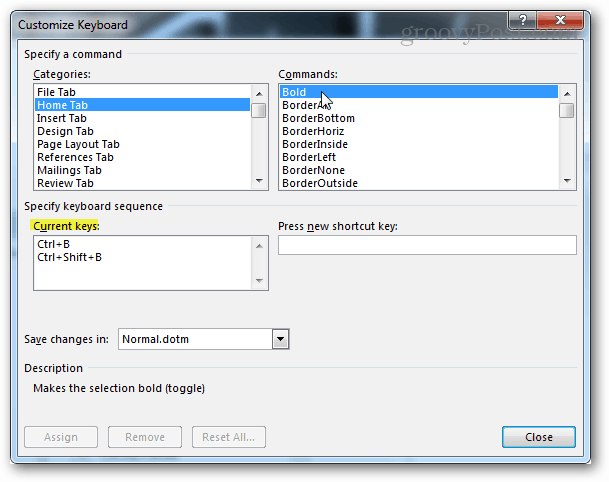
Om du vill lägga till en ny genvägsknapp väljer du kommandot du vill lägga till den till. Klicka sedan på den tomma vita rutan under etiketten "Tryck på ny genvägsknapp". Medan textmarkören blinkar i den här rutan trycker du på tangentbordskombinationen som du vill ställa in som genvägstangent. Genom att trycka på flera olika kombinationer kan du lägga till flera snabbtangenter samtidigt till ett kommando. Varje kommando separeras med kommatecken. Du kan använda Backspace-knappen på tangentbordet för att ta bort dem om du skriver för många.
När du har angett klickar du på knappen Tilldela för att binda (spara) genvägsknappen till kommandot.
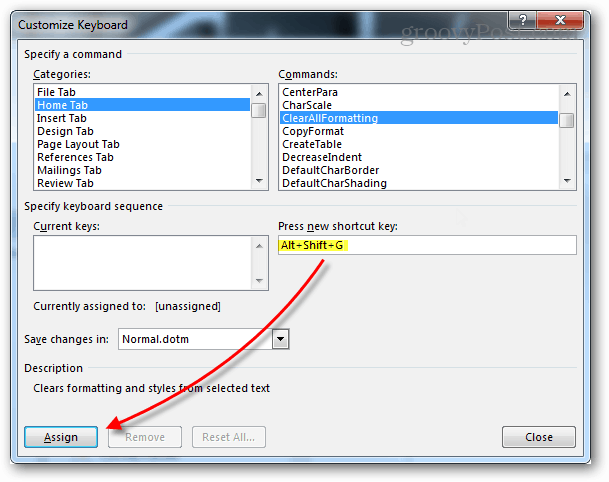
Om du anger en kortkommando som redan används av ett annat kommando ser du namnet på det bifogade kommandot listat efter etiketten "För närvarande tilldelad".
Observera att du inte kan dubbla dopp med genvägsknappar, genom att tilldela ett tangentkommando som redan används kommer det att lossas från det ursprungliga kommandot.
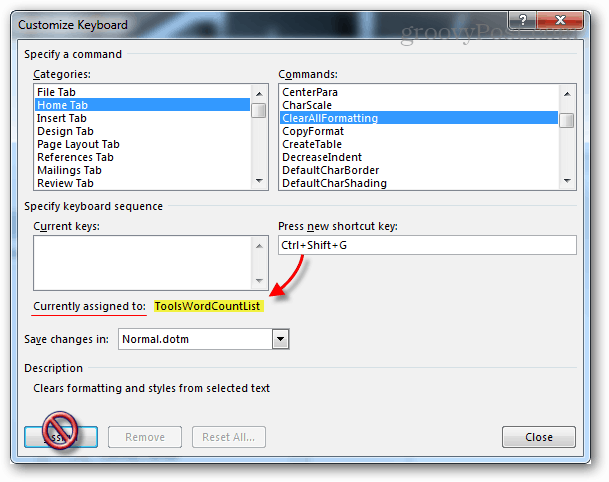
Om du känner att du har trasslat något, finns det i värsta fall en återställningsknapp som återställer alla snabbtangenter till standardvärden. Det kommer att vara detsamma som när du först installerade Office 2013.

Nya genvägar kommer att visas som verktygstips precis som de ursprungliga kommandona gör. Så om du någonsin glömmer vilken snabbtangent som går där ska du bara sväva över verktyget i fråga på bandet.